最近、注目を浴びているノーコード。
簡単にアプリが作れる人気のノーコードツールGlideなら、プログラミングなしでアプリが作れます。
ここでは、「GlideのLookup Column(ルックアップカラム)」を紹介します。
Glideって何?

Glide(グライド)は、ノーコードツールで、Googleのスプレッドシートを用いて、アプリを作成できるサービスです。
クリックアンドドラッグで操作ができ、テンプレートやスプレッドシートとの連携が容易にできるためプログラミングは必要ありません。
プログラムコードの入力をせずに画面を操作してアプリが作成が可能で、簡単にアプリを作成することができる人気ツール。
Glideは、無料で登録して使用することができます。⇒ Glideの登録
GlideのLookup Column
Glideのカラムには、Lookup Column(ルックアップカラム)があります。
Dataの中のカラムにLookup Columnがあります。
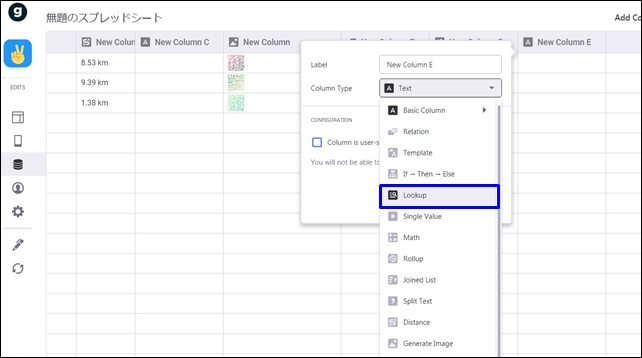
Lookup Columnは、別のテーブルからのルックアップ値を表示します。
リレーションに基づいて、他のシートの情報を表示できます。
リレーションで指定した列にある選択したものを表示可能。
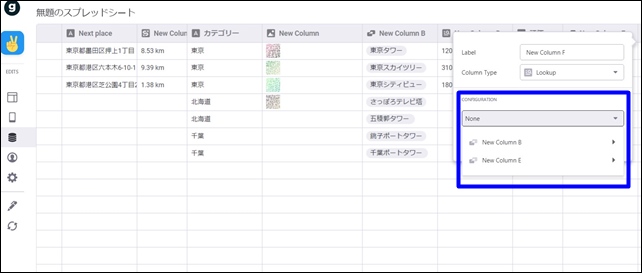
Lookup Columnは、リレーションに基づいて、他のシートの情報を表示できます。
Lookup Columnの設定方法
Lookupカラムの設定は、Dataから行います。
注意点として、Lookupカラムにはリレーションが必要です。
リレーションを使用していない場合は赤字の表示が出ます。

This table contains no relation columns.(このテーブルには関係列は含まれていません。)と表示されます。
Lookup Columnを使用するには、先にリレーションを作っておく必要があります。
リレーションを作ったら、Add Columnの追加からLookup Columnを選択します。
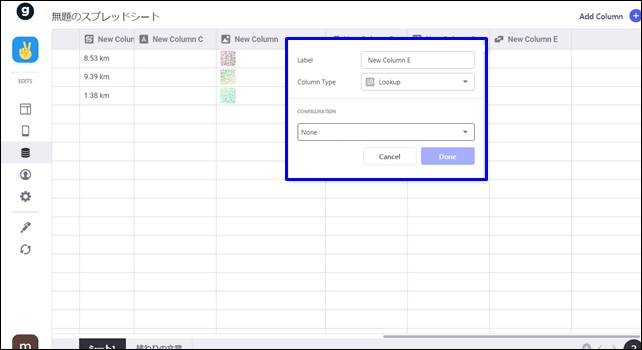
【Lookup Columnの詳細設定】
- Lable:ラベル
- Column Type:カラムタイプ
- configuration:シートを選択
Lookupカラムは、通常の列と異なり、他のテーブルのデータを表示できます。
configurationは、リレーションカラムのみの選択です。
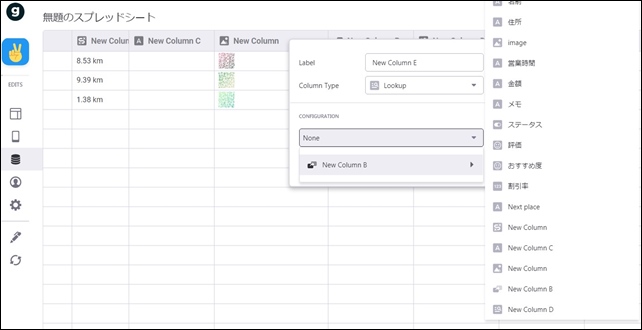
ここでは、リレーションの列から別のデータを取得することができます。
リレーションで指定した列にある選択したいデータを表示できます。

例えば、リレーション内の営業時間を選択すると、このように営業時間が表示されます。
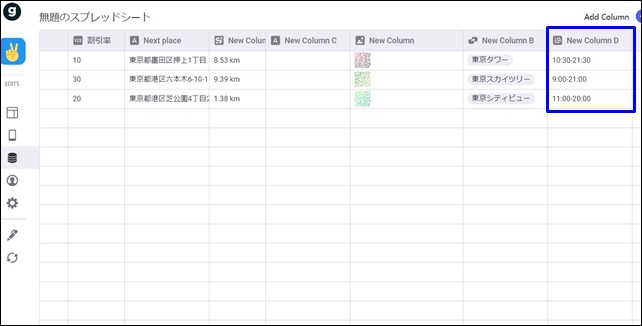
ロールアップカラムのマークのついたカラムが表示されます。
リレーションで指定した列の項目を表示することができます。
例えば、リレーション内の金額を指定すると金額を表示できます。
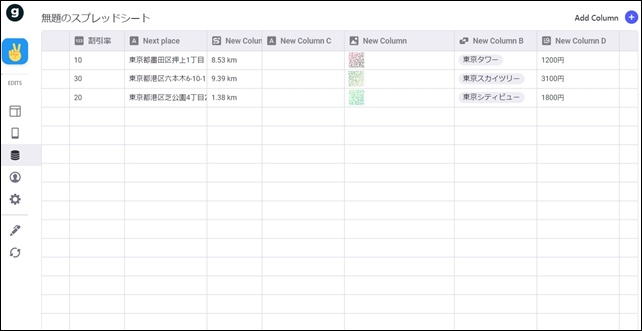
Lookupカラムは、通常の列と異なり、他のテーブルのデータを表示できます。
Lookupカラムを使用するには、リレーションを設定することが必要です。
今回は、「GlideのLookup Column(ルックアップカラム)」を紹介しました。
アプリ制作の参考になればと思います。
そのほかのGlideの記事はこちら。
⇒ Glideの使い方【アプリダッシュボード】アプリ作成手順
⇒ ノーコードGlide【Googleのスプレッドシートを使用したアプリ作成編
⇒ Glideの外観変更
⇒ Glideのログイン認証設定
⇒ GlideのアプリのTAB設定





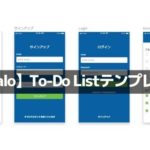
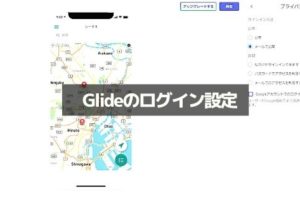
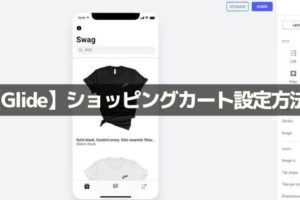
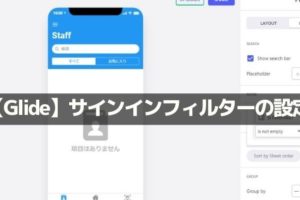
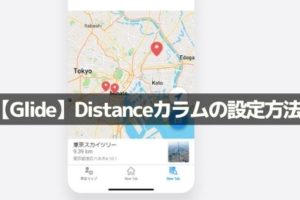
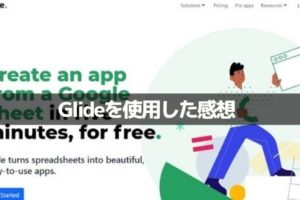
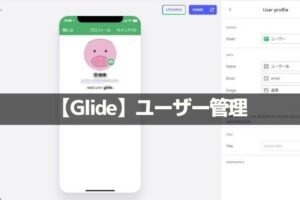
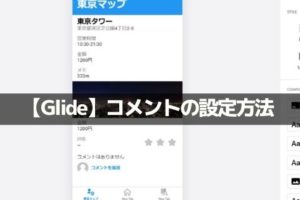
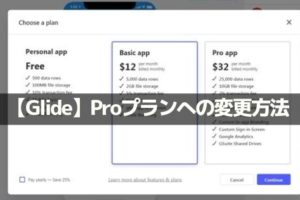







コメントを残す